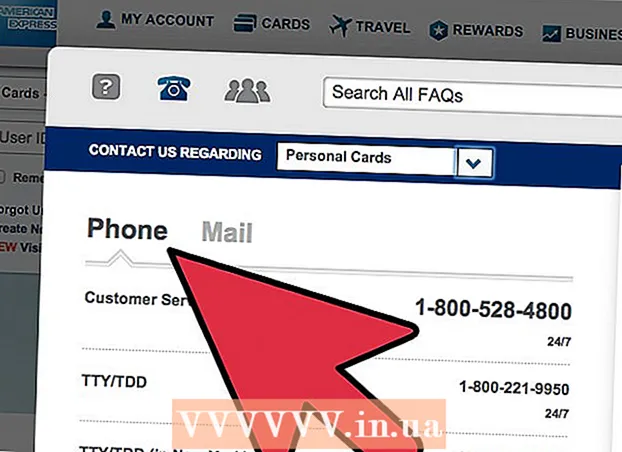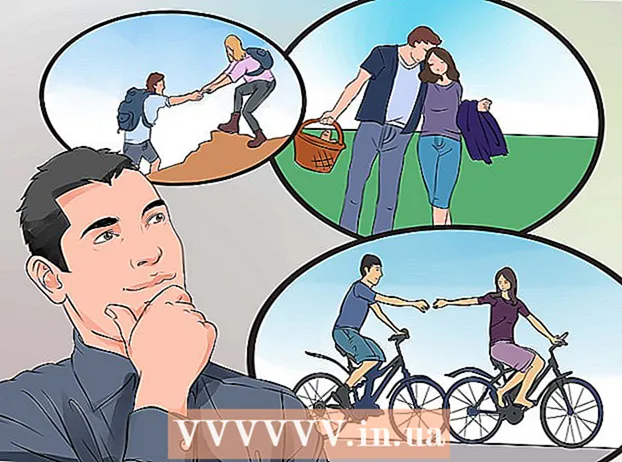Autore:
Mark Sanchez
Data Della Creazione:
5 Gennaio 2021
Data Di Aggiornamento:
1 Luglio 2024

Contenuto
Mentre lavori in Microsoft Paint, potresti voler dare un'occhiata più da vicino ai tuoi disegni o schizzi. Fortunatamente per te, puoi utilizzare uno dei diversi metodi di zoom, che puoi imparare abbastanza rapidamente!
Passi
Metodo 1 di 2: Tasto di controllo
 1 Avvia Microsoft Paint. Seleziona un'applicazione dal menu Start o tramite l'interfaccia del Finder. Quindi apri l'immagine che desideri visualizzare.
1 Avvia Microsoft Paint. Seleziona un'applicazione dal menu Start o tramite l'interfaccia del Finder. Quindi apri l'immagine che desideri visualizzare.  2 Centrare l'area che si desidera ingrandire. Per ingrandire un'area specifica dell'immagine, deve trovarsi al centro dello schermo.
2 Centrare l'area che si desidera ingrandire. Per ingrandire un'area specifica dell'immagine, deve trovarsi al centro dello schermo.  3 Tieni la chiave Ctrl e premi ↑. Ripeti più volte se vuoi ingrandire ancora di più. Per ridurre, premere contemporaneamente Ctrl e ↓.
3 Tieni la chiave Ctrl e premi ↑. Ripeti più volte se vuoi ingrandire ancora di più. Per ridurre, premere contemporaneamente Ctrl e ↓.
Metodo 2 di 2: Lente d'ingrandimento
 1 Avvia Microsoft Paint. Seleziona un'applicazione dal menu Start o tramite l'interfaccia del Finder. Quindi apri l'immagine che vuoi studiare.
1 Avvia Microsoft Paint. Seleziona un'applicazione dal menu Start o tramite l'interfaccia del Finder. Quindi apri l'immagine che vuoi studiare.  2 Centrare l'area che si desidera ingrandire. Per ingrandire un'area specifica dell'immagine, deve trovarsi al centro dello schermo.
2 Centrare l'area che si desidera ingrandire. Per ingrandire un'area specifica dell'immagine, deve trovarsi al centro dello schermo.  3 Ingrandisci l'immagine. Fare clic sulla scheda "Visualizza" nella barra degli strumenti. Sul lato sinistro dello schermo appariranno due lenti di ingrandimento, una con un più all'interno e l'altra con un meno. Per ingrandire, fare clic sulla lente di ingrandimento con il segno "+". Per ridurre, fare clic sulla lente di ingrandimento con il segno "-".
3 Ingrandisci l'immagine. Fare clic sulla scheda "Visualizza" nella barra degli strumenti. Sul lato sinistro dello schermo appariranno due lenti di ingrandimento, una con un più all'interno e l'altra con un meno. Per ingrandire, fare clic sulla lente di ingrandimento con il segno "+". Per ridurre, fare clic sulla lente di ingrandimento con il segno "-".